Czy wiesz, jaki jest cel statusu WhatsApp i jak zmieniać rozmiar filmów dla WhatsApp ?
Funkcja statusu WhatsApp uruchomiona w lutym 2018 r. umożliwia użytkownikom przesyłanie filmów i zdjęć, aby zobaczyć ich kontakty. Ogólnie rzecz biorąc, jest to jedna z ekscytujących funkcji WhatsApp niż prosta wiadomość tekstowa. Status WhatsApp może być dalej używany jako potężne narzędzie, jeśli masz konto WhatsApp Business. Jesteśmy pewni, że już korzystasz z funkcji statusu WhatsApp, tworząc zoptymalizowane filmy. Przez zoptymalizowane filmy rozumiemy idealne treści wideo, które najlepiej pasują do Twojej firmy i odbiorców. I nie ma problemu, nawet jeśli tworzysz filmy ze statusami WhatsApp tylko dla zabawy.
W tym poście podzielimy się szybką i wściekłą metodą zmiany rozmiaru filmów dla WhatsApp. Użytkownicy biznesowi WhatsApp są dobrze zaznajomieni z trudnością przycinania filmów marki, aby pasowały do różnych kanałów mediów społecznościowych, w tym samego WhatsApp. Zacznijmy więc nasz samouczek od następujących sekcji!
Część 1:Jak automatycznie zmienić rozmiar wideo, aby dopasować go do proporcji statusu WhatsApp?
Dlaczego nie uwzględnić WhatsApp w swojej strategii marketingowej, skoro platforma ma ponad 1,5 miliarda aktywnych użytkowników miesięcznie. Zapytaj, czego nie możesz zrobić na tej centralnej platformie komunikacyjnej. Możesz zbudować kampanię marketingową, tworzyć listy transmisji, prowadzić czat grupowy, oferować najlepsze usługi dla klientów, dzielić się promocjami, sprzedażą błyskawiczną, współpracować z różnymi uzupełniającymi się wpływowymi osobami i firmami itp.
Jeśli chodzi o rozdzielczość wideo WhatsApp Status, zalecany rozmiar to 1080 × 1920 px. A proporcje dla tego samego to 4:3.
Sprawdźmy teraz, jak możesz zmienić rozmiar wideo dla WhatsApp jeśli je tworzysz!
Kroki zmiany rozmiaru wideo dla WhatsApp za pośrednictwem Wondershare Filmora na Maca
Mamy dla Was dobrą wiadomość! Wondershare Filmora dla komputerów Mac wprowadziła niedawno określone aktualizacje w wersji 10.2:Auto-Reframe, Szybki import z biblioteki zdjęć, obsługa HEVC dla narzędzia Instant Cutter oraz dostępność różnych szablonów podzielonego ekranu.
Zajmujemy się więc głównie funkcją automatycznej zmiany ramek, która umożliwia natychmiastowe przycinanie filmów WhatsApp. Nie tylko WhatsApp, ale wszystkie inne platformy mediów społecznościowych!
Krok 1: Pobierz i zainstaluj Wondershare Filmora na Maca
Kliknij Wypróbuj za darmo przycisk, aby pobrać najnowszą wersję.
Krok 2:Otwórz bezpośrednio narzędzie Auto Reframe
Przejdź do Więcej narzędzi i wybierz Automatycznie zmieniaj ramkę bezpośrednio stamtąd. Następnie poprosi Cię o przycięcie w następnym kroku.

Krok 3:Importuj swój film WhatsApp
Czas przesłać wideo WhatsApp do automatycznego przycinania. Kliknij Importuj przycisk.
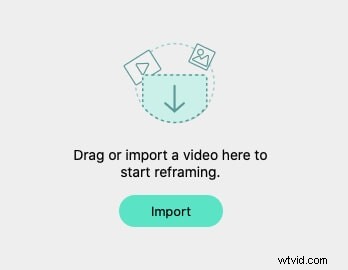
Krok 4:Wybierz swój współczynnik proporcji
Tutaj musisz wybrać standardowy format 4:3 współczynnik proporcji dla filmów WhatsApp. Istnieją również cztery inne opcje.
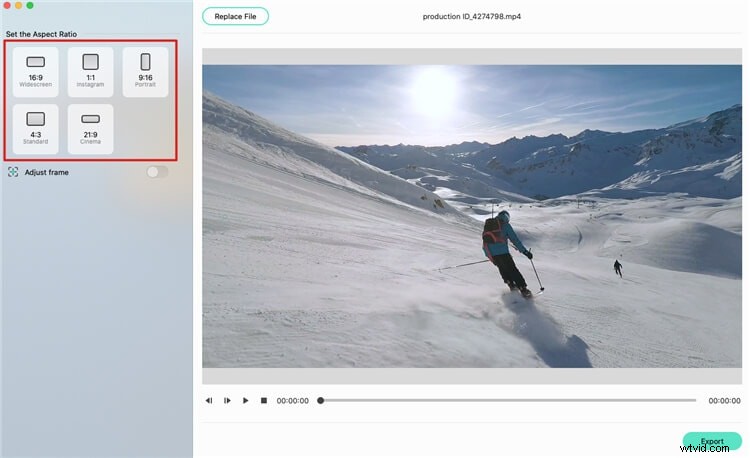
Krok 5:wprowadź zmiany
Pomimo automatycznego przycinania funkcja Auto Reframe w Wondershare Filmora dla komputerów Mac oferuje również dwie dodatkowe opcje, a mianowicie Dostosuj ramkę i Zaawansowane ustawienia.
Kliknij Dostosuj ramkę i dostosuj pole przycinania. Potwierdź zmiany, naciskając OK zakładka.
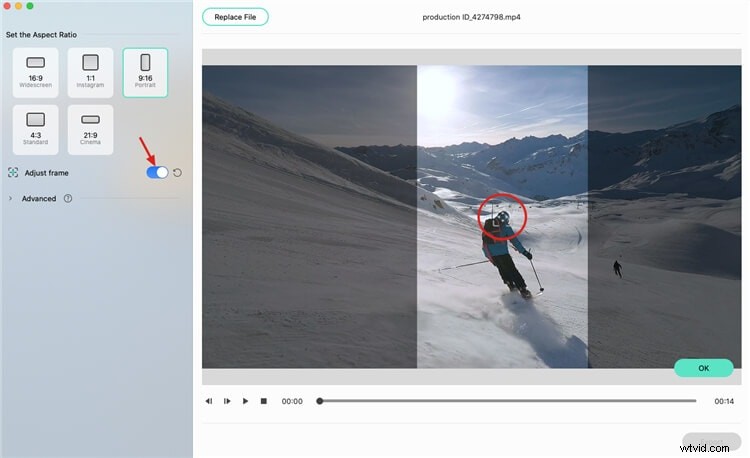
Kliknij Zaawansowane zakładka, aby ustawić Temat śledzenia i Szybkość śledzenia .
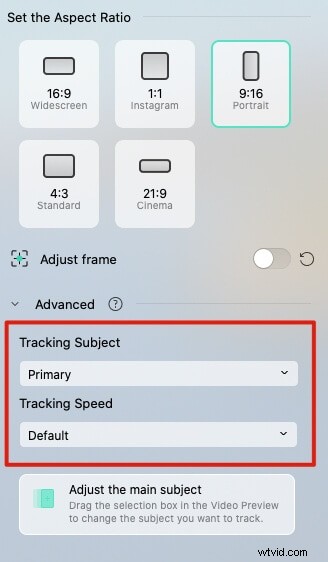
Krok 6:wyeksportuj wideo o zmienionym rozmiarze
Pobierz przycięty film WhatsApp, klikając Eksportuj przycisk.
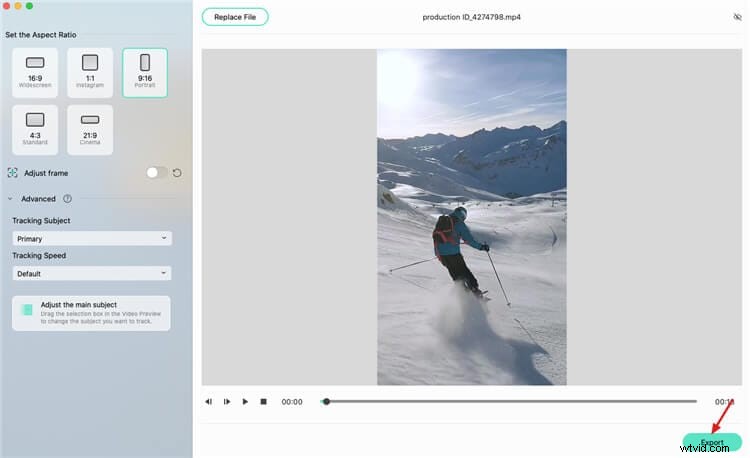
Możesz przesłać ten przycięty film WhatsApp do Wondershare Filmora w celu dalszej edycji.
Część 2:Wskazówki dotyczące tworzenia popularnych filmów o statusie WhatsApp
„Jak mogę uatrakcyjnić swój status w WhatsApp?”
Tak, jest kilka fajnych sztuczek, dzięki którym możesz uatrakcyjnić swój film o statusie WhatsApp.
- Zoptymalizuj swoje filmy o statusie WhatsApp zgodnie z celami biznesowymi.
- Nie zapomnij dokończyć swoich filmów WhatsApp.
- Dodaj teksty nakładek, aby udostępnić widzom informacyjne filmy wideo.
- Dołącz wezwanie do działania, które dobrze współgra z Twoimi celami biznesowymi.
- Połącz różne filmy WhatsApp i stwórz coś miłego w montażu, aby Twój status był bardziej interesujący.
- Spróbuj nagrywać oryginalne filmy w wysokiej rozdzielczości.
- Możesz także nagrywać filmy Day-In-The-Life, aby odpocząć od zwykłych treści biznesowych i dać widzom trochę zabawy.
- Upewnij się, że treść wideo statusu WhatsApp ma wymaganą długość 30 sekund. To dlatego, że dłuższe filmy zostaną podzielone i nie będą już dobrze wyglądać.
- W YouTube jest mnóstwo materiałów, dzięki którym możesz tworzyć różne efekty w swoim filmie ze statusem. Mimo to chcielibyśmy doradzić, aby być prostym i nie dodawać kolejnych elementów, ponieważ powinno to wyglądać jak profesjonalna treść.
Wniosek
Mamy nadzieję, że wiesz, jak zmieniać rozmiar filmów dla WhatsApp do tego czasu. Zanim zaczniesz tworzyć filmy o statusie dla WhatsApp, pomyśl o stworzeniu unikalnych treści, które będą wyglądały profesjonalnie. Dlatego omówiliśmy znaczenie filmów o statusie WhatsApp i wskazówki w powyższych sekcjach. Sprawdź więc, jak ważne jest tworzenie niesamowitych filmów o statusie WhatsApp i szukanie opcji zmiany rozmiaru.
